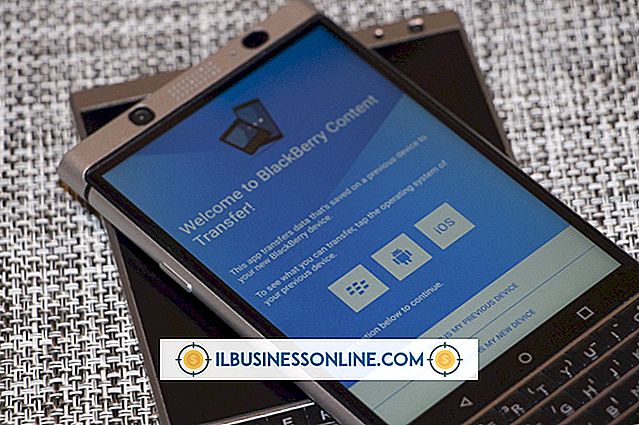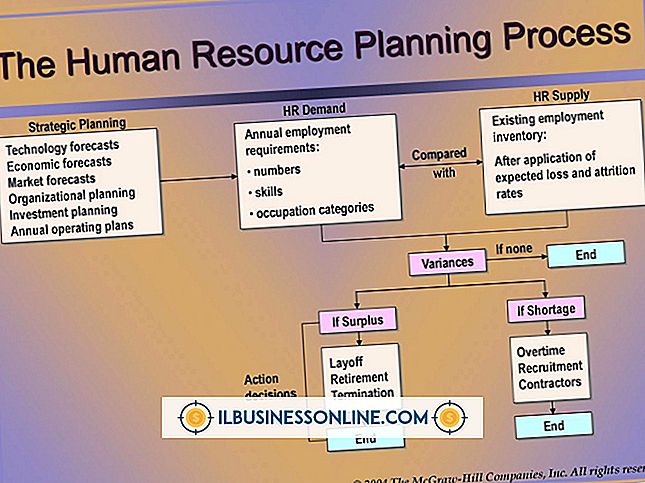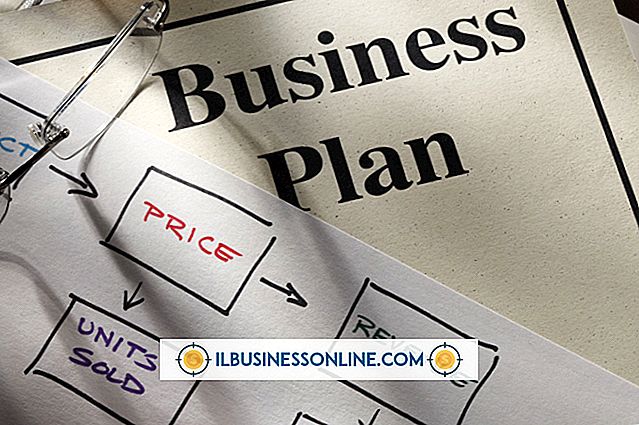프로젝트로 Excel 데이터를 내보내는 방법

Microsoft Project는 프로젝트의 전체 수명주기를 관리 할 수있는 소프트웨어 응용 프로그램입니다. 이를 사용하여 프로젝트 작업을 관리하고 중요 시점을 만들고 관리하며 중요한 경로를 결정하고 비용을 모니터링하며 리소스를 관리하고 관리보고를 안내 할 수 있습니다. Microsoft Excel과 같은 호환 응용 프로그램에서 데이터를 가져올 수도 있습니다. 많은 사람들이 Excel 스프레드 시트 소프트웨어가 데이터 저장 및 조작에 편리하다는 것을 알고 있습니다. 여러 소스의 프로젝트 데이터를 Excel의 Project로 가져올 수 있습니다. 두 응용 프로그램의 형식이 다르므로 최상의 결과를 얻으려면 Excel 데이터를 해당 프로젝트 필드에 매핑해야합니다.
1.
Windows 바탕 화면의 시작 메뉴에서 "Microsoft Project"를 클릭하여 Microsoft Project 응용 프로그램을 시작합니다.
2.
"파일"탭을 클릭 한 다음 "찾아보기"를 클릭하고 "파일 형식"상자에서 Excel 파일 형식을 선택하여 가져올 Excel 파일을 찾습니다.
삼.
프로젝트로 가져올 데이터가있는 Excel 파일을 선택하고 "열기"를 클릭하십시오.
4.
가져 오기 마법사의 지침에 따라 Excel 데이터를 올바른 프로젝트 필드에 매핑하십시오. "다음"버튼을 클릭하면 마법사가 진행됩니다. 마법사는 매핑되는 데이터의 종류에 대한 가정을 만들고이를 바탕으로 자동 매핑을 만듭니다. 마법사의 "작업 매핑, 리소스 매핑 또는 할당 매핑"페이지에서 이러한 매핑을 변경하거나 삭제할 수 있습니다.
5.
"받는 사람"열의 필드를 클릭하여 대상 필드의 매핑 또는 이름을 변경합니다. 새 필드를 클릭하고 "Enter"키를 눌러 매핑을 변경하십시오. 기존 필드를 클릭하고 새 이름을 입력하여 필드 이름을 변경하십시오.
6.
From 열을 사용하여 행을 삭제하거나 삽입하십시오. 기존 필드를 클릭하고 "행 삭제"를 클릭하여 행을 삭제하십시오. 기존 필드를 클릭하고 "행 삽입"을 클릭하여 행을 삽입하십시오.
7.
가져온 모든 배정을 프로젝트 필드에 추가하려면 "모두 추가"를 클릭하십시오. 필요한 경우 "모두 지우기"를 사용하여 모든 매핑을 제거하십시오.
8.
"받는 사람"열의 필드를 클릭하고 가져 오기 맵에서 필드를 위 또는 아래로 이동하려면 "이동"버튼을 클릭하여 매핑 된 필드의 순서를 변경하십시오.
9.
"마침"을 클릭하여 가져 오기 맵을 완성하고 데이터 가져 오기를 수행하십시오.